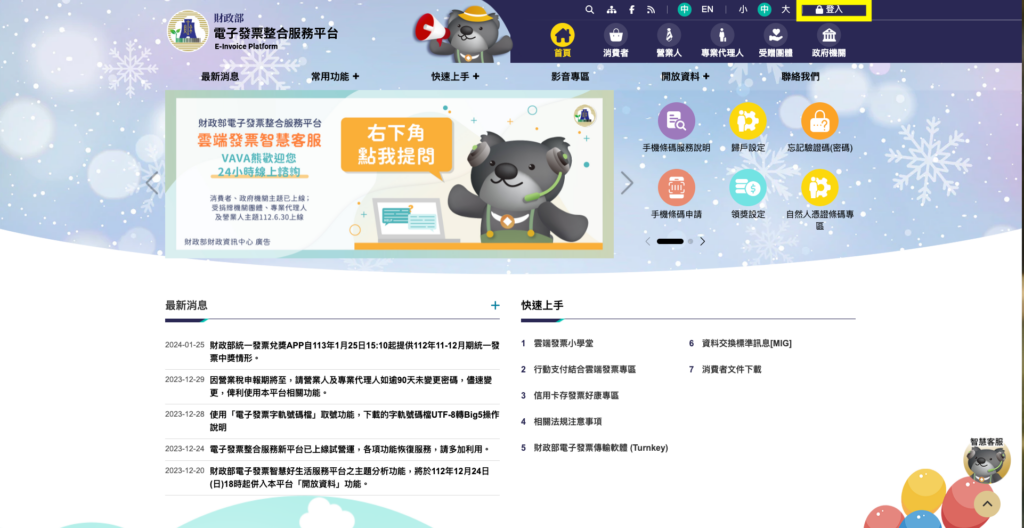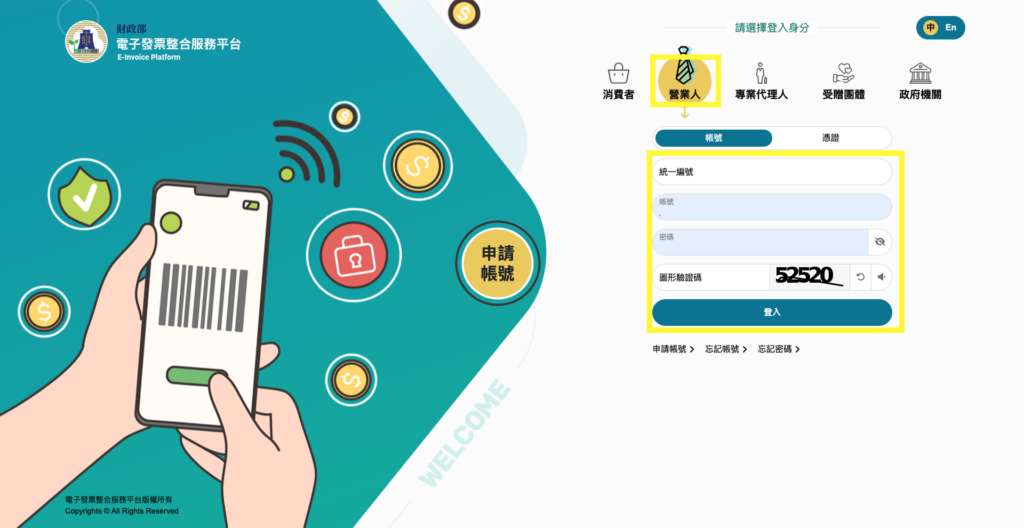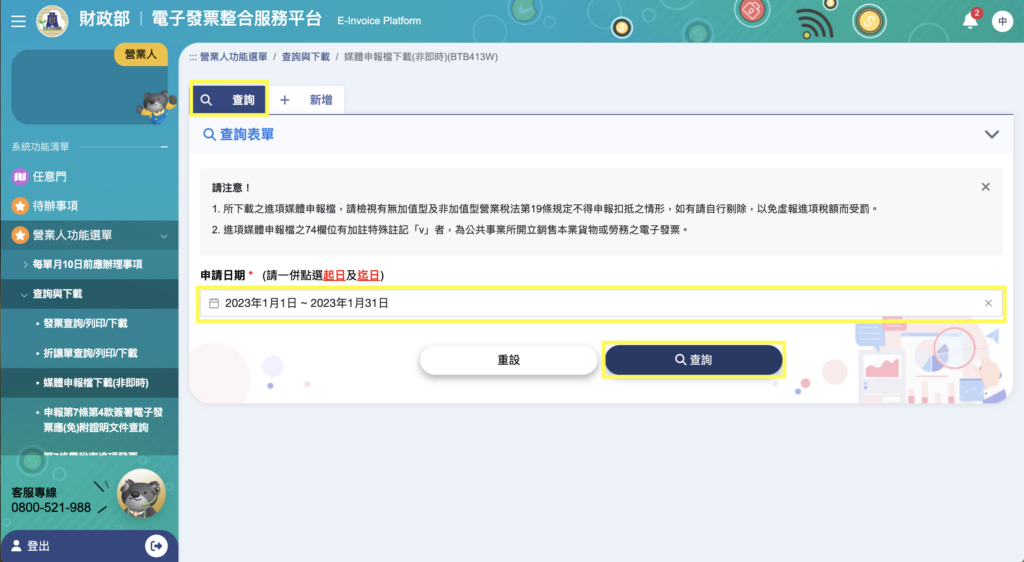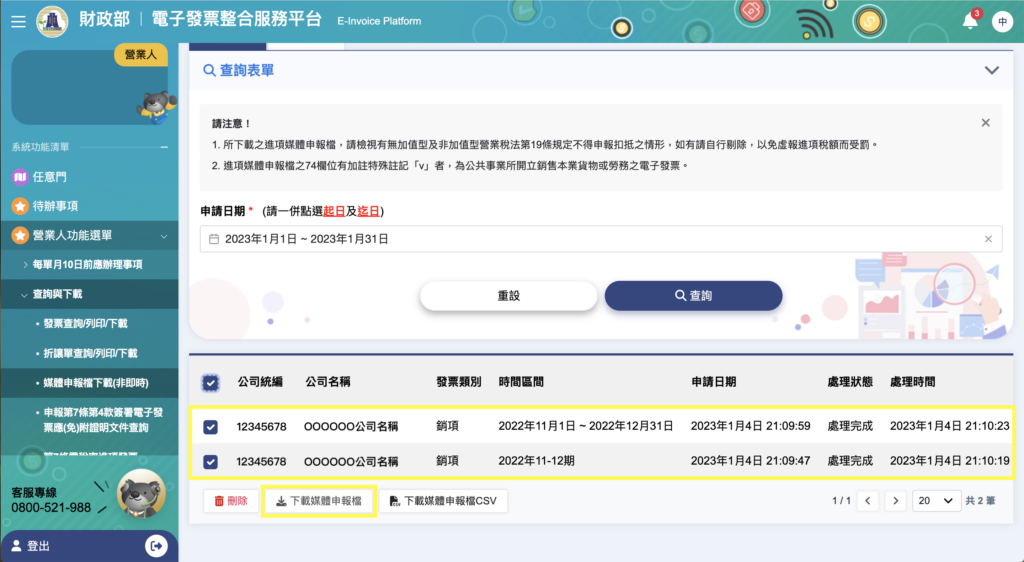一、登入「財政部電子發票整合服務平台」
- 國稅局網站:https://www.einvoice.nat.gov.tw
- 請選擇以「營業人」身份登入
- 如果使用「工商憑證」,請先註冊新帳號後,以新帳號登入。
- 如果帳號密碼由國稅局配發,請直接以該帳號密碼登入。
- 如果忘記帳號密碼,請點擊「忘記帳號」或「忘記密碼」重設。
二、設定媒體申報檔下載內容
- 選擇「營業人功能選單」>「查詢與下載」> 選擇「媒體申報檔下載(非即時)」
- 上方頁籤選擇「+新增」
- 時間區隔>選擇「依期別」>發票類別勾選「銷項」>彙加「否」
- 選擇統編>增加發票格式「否」
- 銷售與扣繳單位之銷項資料拆分「是」
- 設定空白未使用發票區間「否」
- 最後點擊右下方「儲存」,等待資料產出。
處理時間約為3小時,若遇單月申報期(1~15號)處理時間需2~3天,處理完成將寄通知信至目前登入帳號所設定之電子郵件信箱,如欲更改,請至「人員帳號及權限管理/人員帳號管理」針對該帳號進行資料維護修改。
三、查詢並下載媒體申報檔
- 選擇「營業人功能選單」>「查詢與下載」> 選擇「媒體申報檔下載(非即時)」
- 上方頁籤選擇「查詢」,設定查詢區間(此申請日期步驟二設定檔案產出日期)。
- 待畫面更新後>勾選所需下載之申報檔>選擇「下載媒體申報檔」,即可取得檔案。